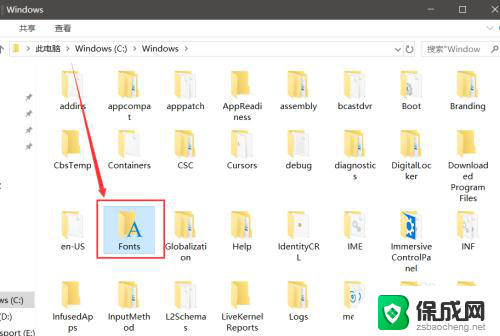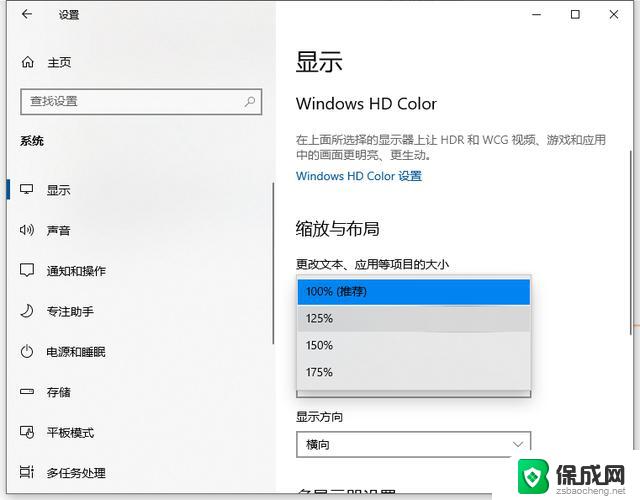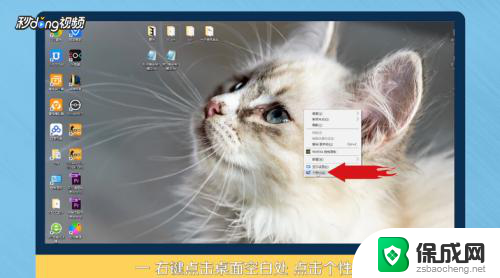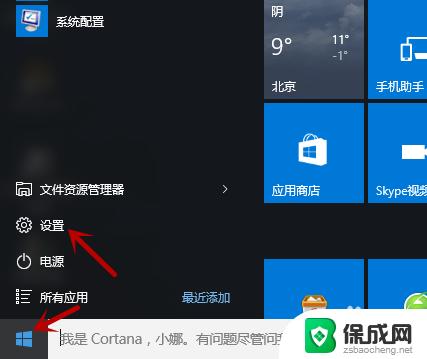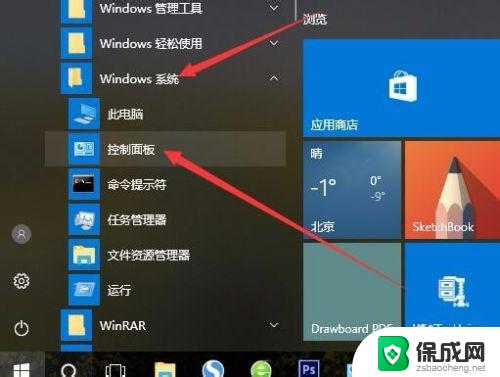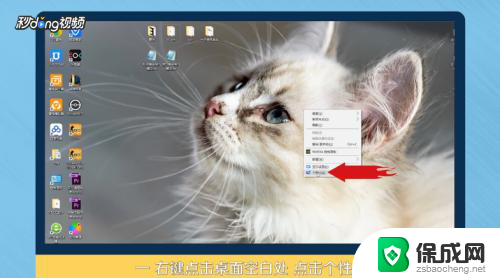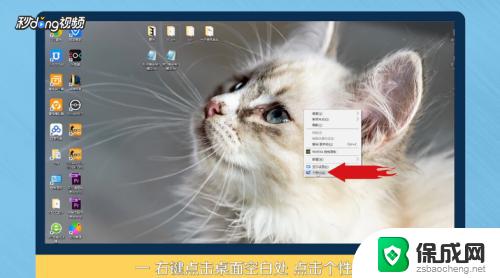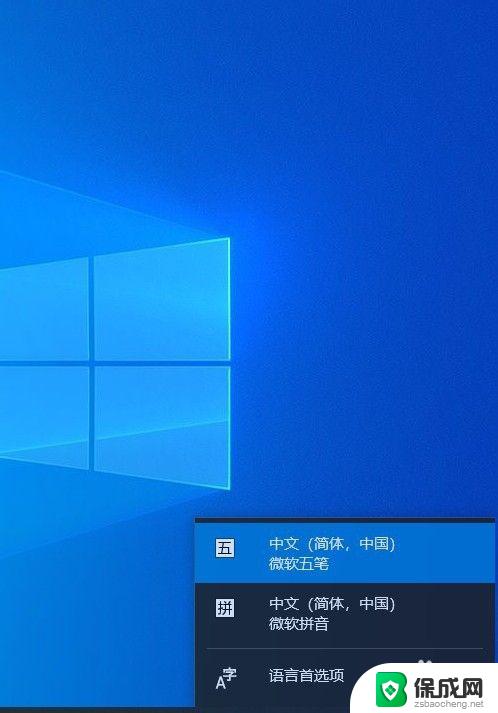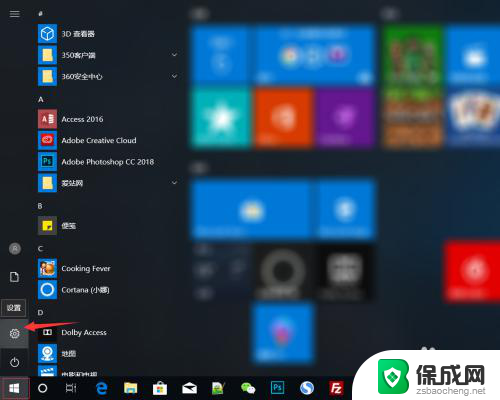win10电脑怎么添加字体 win10如何添加中文字体
更新时间:2023-11-18 12:59:12作者:jiang
win10电脑怎么添加字体,随着电脑在我们生活中的普及和应用的广泛,我们常常需要使用不同的字体来进行文字处理和美化排版,而在Windows 10系统中,添加中文字体也是一个常见的需求。如何在Win10电脑上添加字体呢?添加中文字体又有哪些方法呢?本文将为大家介绍几种简单易行的方法,帮助您在Win10系统中添加所需的中文字体。无论是为了满足工作需求还是个人爱好,通过这些方法,您都能轻松地为Win10电脑添加中文字体,让您的文字更加丰富多彩。
操作方法:
1.鼠标右击桌面,在右键菜单里选择个性化选项。
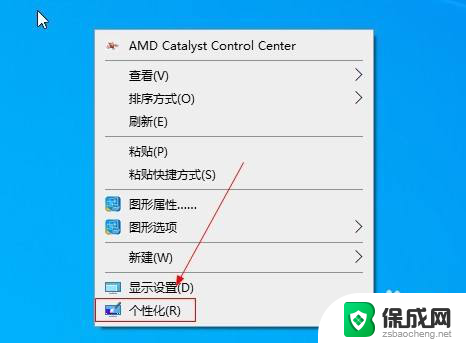
2.在个性化设置窗口,选择字体菜单。
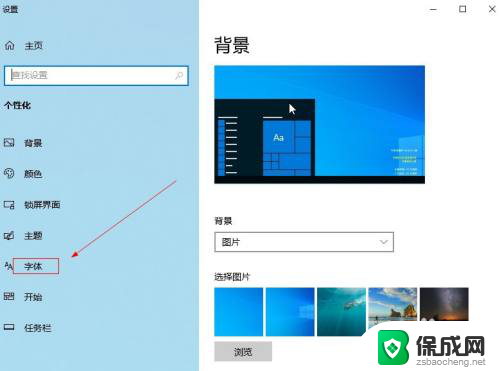
3.在右侧窗口,点击microsoft store 中获取更多字体。
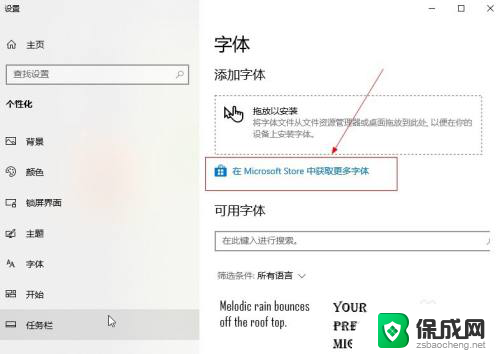
4.选择自己需要的字体,然后点击下载。

5.也可以从其它网站上下载,然后将字体拖拽到添加字体的位置。
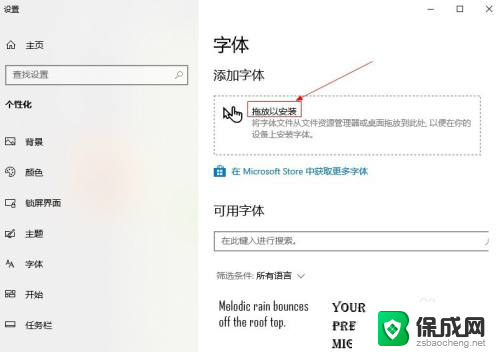
以上就是Win10电脑添加字体的全部内容,如果还有不明白的用户,可以按照上述步骤进行操作,希望本文能对您有所帮助。